MSDN系统 Windows 7 旗舰版 64位 原版系统(支持intel&amd最新硬件)
系统简介
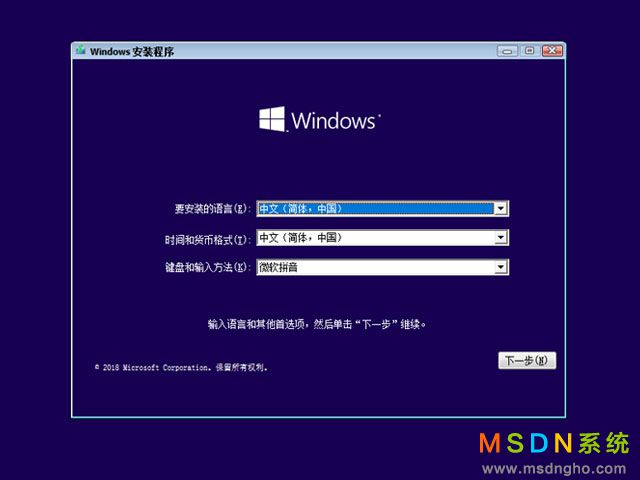
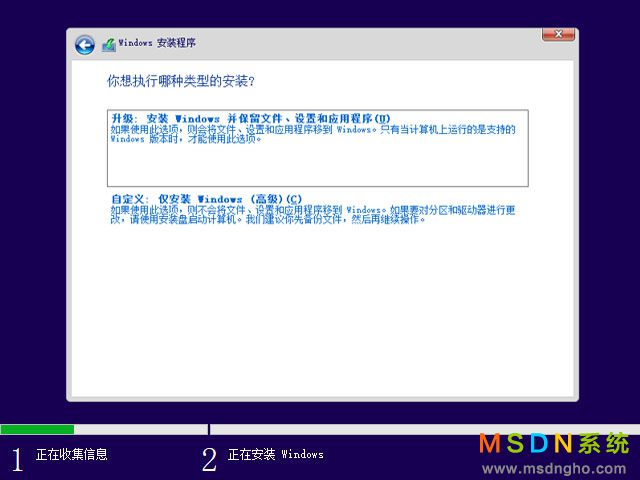
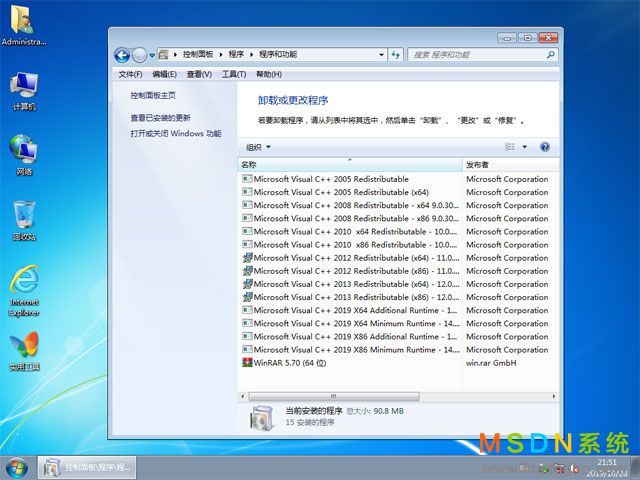

Windows 7 64位 安装版 致力于微软原版系统的生态服务,无任何精简,保持系统原汁原味更加稳定,为方便技术员使用原版系统快速装机,集成大量自制魔改版驱动、系统必备的运行库支持文件、有线/无线网卡驱动,添加了全自动无人值守安装配置文件,无需再去手动设置帐户等信息。MSDN系统具有更稳定、安全、快速、纯净、好用的特点,设置布局更加突出完美。倾力将最好用的原版系统打造为装机技术员的利刃,是您快速装机之首先。
注意!
1、此Win7系统是定制版,支持intel&amd最新硬件,请使用软碟通或Ventoy工具来制作U盘启动安装系统,否则可能出现Win7卡LOGO。
2、内部测试期间发现有“掉驱动”情况,经过调查是杀毒软件误报把个别驱动删除了。如果杀毒软件弹出报毒,请将驱动文件添加至信任区(白名单),以免出现驱动被删除导致USB失灵及其它现象。
3、使用核显安装可以关闭CSM模式,但能开启CSM的都建议尽量开启CSM;使用独显安装,一定要打开CSM模式。
4、Win7新补丁和Win10一样都存在局域网无法连接共享打印机的问题,所以我们这次也解决了补丁导致的共享打印机问题。
5、400系列10代核显仅支持到 I5 10500,500-700芯片系列主板 请使用独显安装,(有默认VMD开启的关闭下)并打开CSM模式。
6、由于技术方法的革新,已经将Intel和AMD最新硬件驱动全部集成在本系统内,这样可以减少一些人的选择困难。
一、系统特色
1、三版合一:Windows 7 家庭高级版、专业版、旗舰版
2、升级Internet Explorer为IE11(如需降级为IE8请看:点击进入教程)
3、桌面放置 实用工具,方便需要的朋友使用
4、启用文件共享/打印机共享支持,办公电脑的必备
5、集成WinRAR 5.61 优化版,方便使用压缩文件
6、无任何强制捆绑安装推广软件,真正看得见的纯净
7、整合最新微软win7所有汇总累积ESU补丁
8、集成M.2 NVMe 驱动,USB3.0/3.1 驱动,主板芯片组驱动,网卡驱动
9、集成常用DirectX 9.0/12、VC++ 2005-2022运行库,确保所有软件均能正常运行
10、集成Adobe Flash Player_ActiveX,更好的支持浏览网页
11、集成全自动无人值守安装配置文件,无需再去手动设置帐户等信息
二、系统智能与自动技术
1、自动杀毒:安装过程自动删除各分区下的autorun病毒。
2、智能分辨率设置:安装过程可选择几种常见的分辨率,第一次进入桌面分辨率已设置好。
3、智能检测笔记本:如果是笔记本则自动关闭小键盘并打开无线及VPN服务。
三、集成软件
1、WinRAR压缩工具 V5.61 优化版
注:MSDN系统只集成以上一款系统必备常用软件(若发现其它任何软件,均为您使用的流氓PE捆绑所为)
四、系统更新日志
1、集成2025年3月最新所有补丁
2、替换了ACPI.sys文件,解决新硬件安装win7会出现A5蓝屏的问题
3、采用Win7最新补丁支持UEFI安全启动,不需要关闭安全启动,就可以成功安装Win7
4、镜像启动后预安装环境采用 Windows10安装器,仅为了安装过程中正确识别 USB 设备及 NVMe 磁盘
5、其它未列出的系统优化
五、原版系统安装方法
在安装系统前,请注意备份C盘上的重要数据,系统重装会重置C盘,建议提前转移个人资料。下面推荐四种安装系统的方法,请根据自己的情况选择安装方法。
1、U盘启动盘重装系统方法:
U盘启动盘安装Windows 7图文教程 详见:点击进入
2、本地硬盘重装系统方法:
本地硬盘安装Windows 7图文教程 详见:点击进入
3、一键重装系统方法:
一键重装安装Windows 7图文教程 详见:点击进入
4、U盘PE系统重装系统方法:
U盘PE系统安装Windows 7图文教程 详见:点击进入
六、常见问题解答
1、为什么装完系统进桌面会自动安装一些捆绑软件?
这是因为你使了流氓PE捆绑安装导致的,请确保你的U盘PE务必是干净的,像U深X、U启X、大白菜、电脑X、老毛X等都有捆绑软件和恶意插件,即使你在U盘PE制作前在赞助里取消了捆绑的软件,但在流氓PE桌面的XX一键装机工具内还有隐藏的其它恶意插件程序。为确保MSDN安装版系统不被其它流氓PE启动工具捆绑,推荐使用本站纯净系统基地PE,坚决不做捆绑软件锁主页等流氓行为!
2、为什么系统C盘占用体积越来越大,而且还越来越慢和卡?
在安装QQ、微信、迅雷、浏览器、播放器等工具时,建议安装在除系统C盘以外的盘符,并把QQ消息记录、微信消息记录、迅雷下载目录、浏览器下载目录等设置在除系统C盘以外的盘符。这样就不会造成系统使用一段时间后系统C盘越来越大、系统越来越慢和卡的情况了。可能有的小伙伴会提出说可以把我的文档路径转移到D盘,但是经我们测试发现转移后会造成一些软件或游戏默认写入C盘我的文档数据时无法写入,导致软件出现故障,如果你确实需要把我的文档路径转移到D盘,可使用桌面“实用工具”--->“系统工具”里面的“我的文档转移到D盘”的工具;然后再使用桌面“实用工具”--->“系统工具”里的“虚拟内存转移到D盘工具”,重启一下电脑即可。
3、为什么安装浏览器后导航主页不是自己的推广导航?
由于系统制作工具在支持赞助里有2345导航,主页有时会被改为2345主页,如果你在推广2345导航,可以通过此方法来清除赞助里的2345主页,点击进入:查看教程
4、重装系统后发现设备管理器里有硬件驱动没有安装上?
MSDN安装版系统只集成了有线/无线网卡驱动,为了原版系统安装过程中的稳定性,不会因为某个驱动而导致蓝屏等问题,所以未集成其它硬件驱动,请安装完原版系统进入桌面后,使用实用工具里驱动精灵或硬件官方的驱动来安装。
5、重装MSDN系统过程中弹出错误提示?
下载完MSDN系统后请和本站提供的MD5值进行校验对比是否一致。MD5值校验教程:查看教程
七、免责条款
本Windows系统及软件版权属各自产权人所有,只用于个人封装技术研究交流使用,不得用于商业用途,且本系统制作者不承担任何技术及版权问题,请在试用后24小时内删除。如果您觉得满意,请购买正版!
常见问题
- 07-17 (硬盘/U盘)安装Win7系统教程
- 10-08 Windows 7操作系统IE11降级到IE8教程
- 10-08 Win7文件夹选项不见了如何解决?
- 10-08 Win7怎么删除用户账户?Win7删除用户账户的方法
- 10-08 Win7怎么ping网速?Win7使用ping命令测试网速的方法
win7系统栏目
win7系统下载排行
Win7系统教程排行
热门系统总排行
- 27145次 1 MSDN系统 Windows 10 22H2 五版合一 原版系统(64位)
- 20319次 2 MSDN系统 Windows 7 旗舰版 64位 三版合一 原版系统
- 12360次 3 MSDN系统 Windows 7 旗舰版 64位 原版系统(支持intel&amd最新硬件)
- 10705次 4 【纯净系统基地】 GHOST XP SP3 正式纯净版
- 10686次 5 MSDN系统 Windows 10 企业版LTSC 21H2 原版系统(64位)
- 9637次 6 MSDN系统 Windows 7 旗舰版 32位 三版合一 原版系统
- 9073次 7 MSDN系统 Windows 10 1809 企业版LTSC 原版系统(64位)
- 8340次 8 MSDN系统 Windows 10 21H2 五版合一 原版系统(64位)
 系统文件信息
系统文件信息




